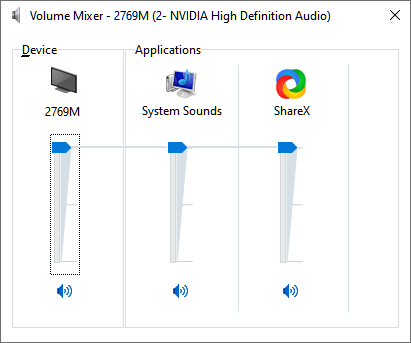Bendradarbiavimo įrankių daugėja nuo praėjusio mėnesio, didėjant nuotolinei darbo aplinkai dėl plintančio COVID-19. Kadangi organizacijos pradeda kurtis dideliais skaičiais, jums reikės geresnių būdų valdyti personalą, kai bendraujate vaizdo susitikimų metu.
Kad visi klausytųsi grupės dalyvio arba jei susitikimo metu norite kalbėti patys , jums gali prireikti būdo nutildyti žmones, kai skambinate su savo komanda. Šiame įraše padėsime jums sužinoti, kaip nutildyti dalyvius vaizdo konferencijos metu naudojant įvairias paslaugas. Šios paslaugos apima „Google Meet“, „ Zoom“ , „Microsoft Teams“, „WebEx“, „Skype“ ir kt.
SUSIJĘS: Google Meet vs Zoom
Turinys
Kaip nutildyti visus susitikimo dalyvius
Šis vadovas padės nutildyti visus, dalyvaujančius susitikime „Google Meet“, „Zoom“, „Microsoft Teams“, „WebEx“, „Skype“ ir kt.
Kaip nutildyti visus „Microsoft Teams“.
Vykdydami susitikimą naudodami „Microsoft Teams“, galite nutildyti visus susitikimo dalyvius, jei esate organizatorius arba pranešėjas. Tai galite padaryti vadovaudamiesi toliau pateiktomis instrukcijomis:
1 veiksmas : Komandų susitikimo ekrane spustelėkite mygtuką „Rodyti dalyvius“, esantį apatinėje ekrano pusėje.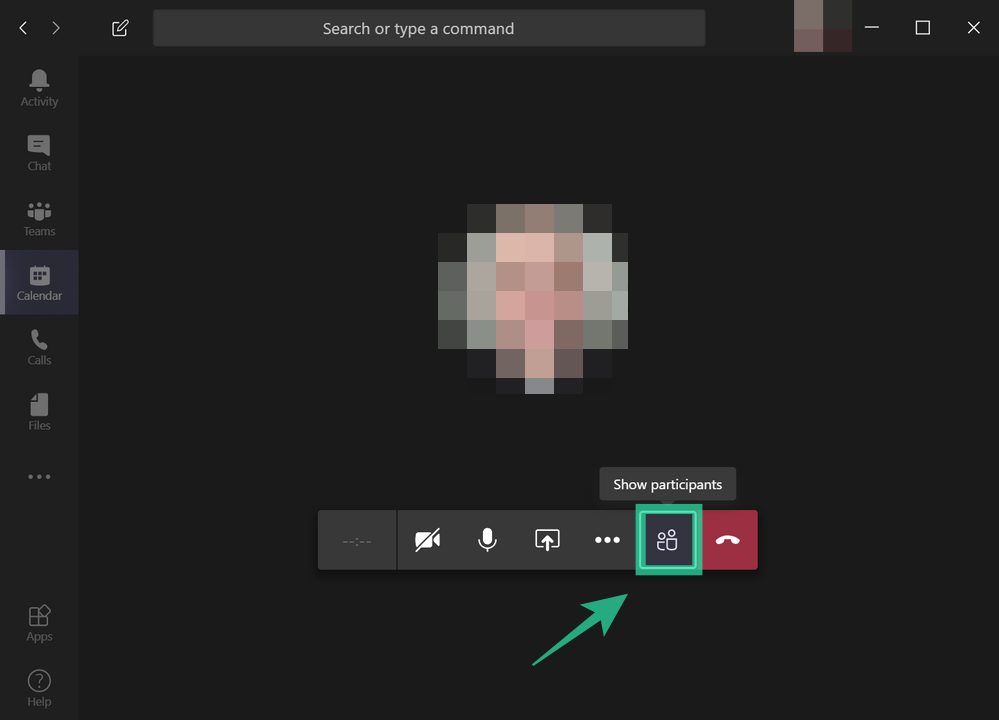
Dabar pamatysite visų prie susitikimo prisijungusių dalyvių sąrašą (dešinėje ekrano pusėje).
2 veiksmas : šio sąrašo viršuje spustelėkite mygtuką Nutildyti viską.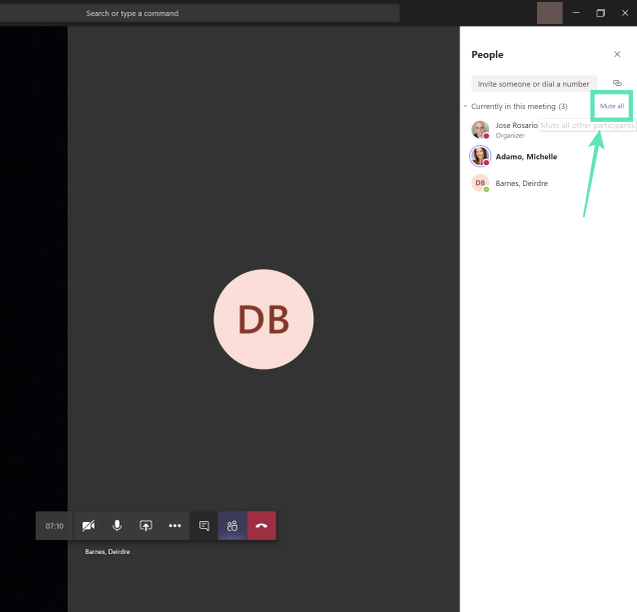
3 veiksmas : komandos dabar paragins, ar norite nutildyti šiuos dalyvius. Patvirtinkite spustelėdami parinktį Nutildyti.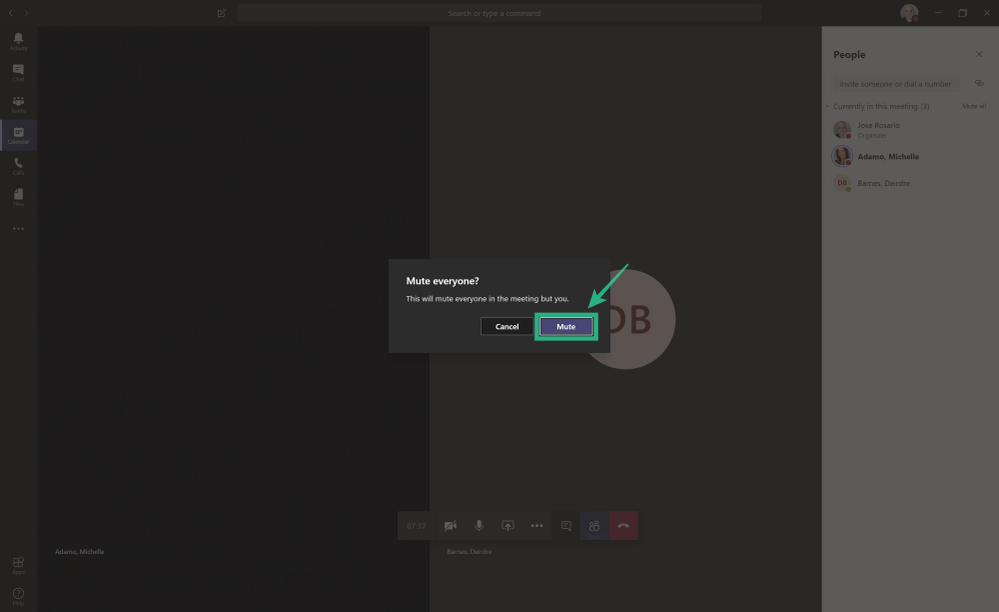
Viskas! Sėkmingai nutildėte visus kitus savo komandos dalyvius. Kad būtų išvengta painiavos, kitus komandos susirinkimo dalyvius nutildyti galės tik organizatoriai ir vedėjai.
Kaip nutildyti visus naudojant Zoom
Naudodami mastelio keitimą galite nutildyti visus dalyvius, kurie jau dalyvauja susitikime, taip pat tuos, kurie ketina prisijungti prie susitikimo. Tai galite padaryti vadovaudamiesi šiomis instrukcijomis.
1 veiksmas : „Zoom“ susitikimo ekrane apatinėje įrankių juostoje pasirinkite mygtuką „Tvarkyti dalyvius“.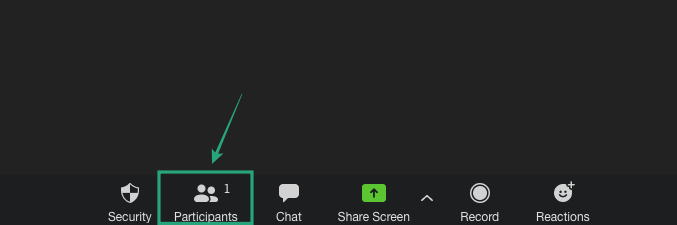
2 veiksmas : kai dalyvių sąrašas įkeliamas naujame lange, spustelėkite parinktį „Nutildyti viską“.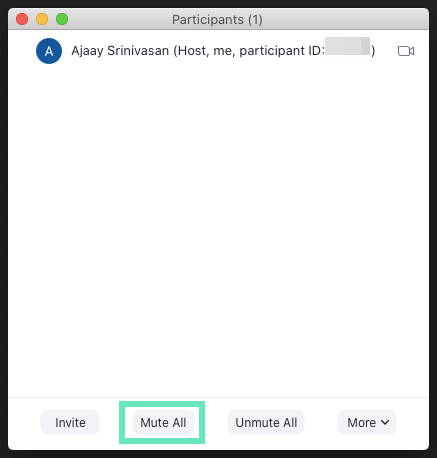
3 veiksmas : jūsų bus paprašyta patvirtinti veiksmą, kurį galite atlikti spustelėdami „Tęsti“. Prieš tai darydami taip pat galite pažymėti laukelį „Leisti dalyviams įjungti garsą“, jei norite suteikti susitikimo dalyviams galimybę patiems įjungti garsą.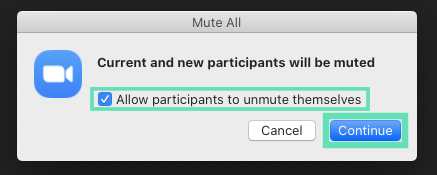
Viskas! Sėkmingai nutildėte visus susitikime naudodami „Zoom“.
Kaip nutildyti visus „Google Meet“.
„Google Meet“ leidžia tik atskirai nutildyti kitus susitikimo dalyvius. Taigi, norėdami nutildyti visus „Google Meet“, įsitikinkite, kad naudojate „Chromium“ pagrįstą žiniatinklio naršyklę, pvz., „Google Chrome“, „Brave“ ar „Vivaldi“, ir atlikite šiuos veiksmus.
1 veiksmas : atidarykite „Google Meet“ savo žiniatinklio naršyklėje ir prisijunkite prie susitikimo.
2 veiksmas : Dešiniuoju pelės mygtuku spustelėkite naršyklės skirtuką naudodami „Google Meet“ ir pasirinkite „Nutildyti svetainę“.
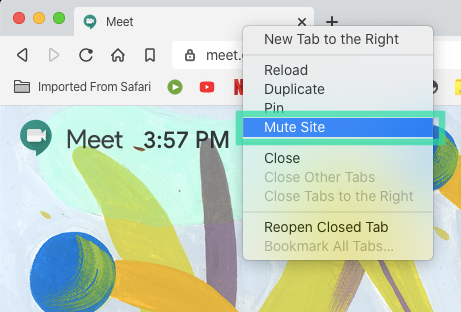
Nors aukščiau pateiktas metodas yra neoficialus sprendimas, „Google“ produktų ekspertas atskleidė, kad „Nutildyti viską“ buvo populiari funkcijų užklausa ir buvo pasidalinta su „Google“ inžinieriais. Nors funkcijos laikas šiuo metu nepasiekiamas, tai gali būti viena iš būsimų „Meet“ funkcijų.
Kaip nutildyti visus „Skype“ verslui
Atlikdami konferencinius skambučius naudodami „Skype“ verslui, jūs, kaip pranešėjas, galite nutildyti arba įjungti susitikimo dalyvius atskirai arba grupėje.
1 veiksmas : „Skype“ verslui susitikimo ekrane atidarykite Dalyvių skydelį ir spustelėkite „Dalyvio veiksmai“.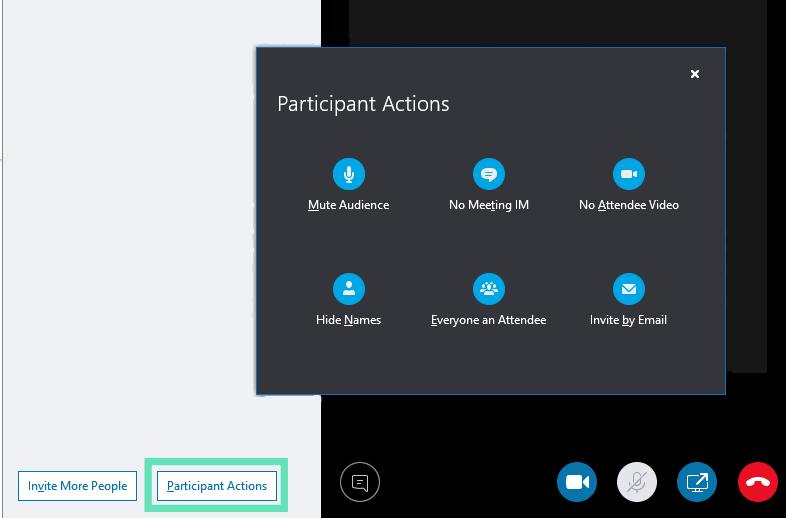
2 veiksmas : norėdami nutildyti visus susitikimo dalyvius, pasirinkite „Nutildyti auditoriją“.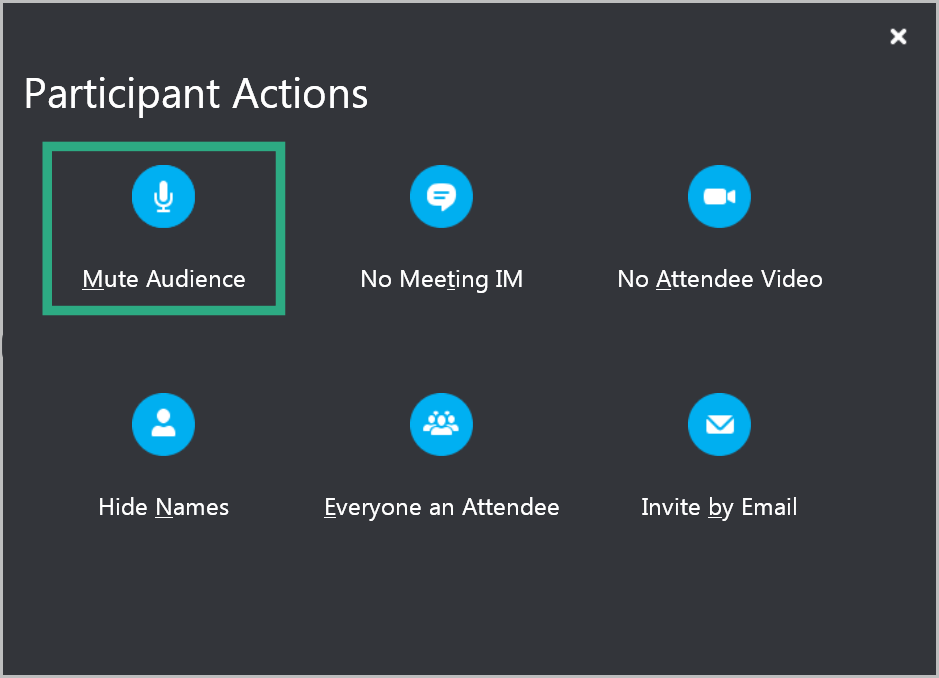
Kai tai padarysite, visi susitikimo dalyviai, įskaitant besiklausančius telefonu, bus nutildyti.
Kaip nutildyti visus Cisco Webex
Per įtemptą susitikimą dažnai neturėsite laiko atsekti, kas triukšmauja fone. „Cisco“ leidžia tik šeimininkui vienu metu nutildyti visus susitikimo dalyvius, kad jie galėtų sutelkti dėmesį į tai, kas aptariama. Galite nutildyti visus susitikimo dalyvius vadovaudamiesi toliau pateiktomis instrukcijomis.
1 veiksmas : standartiniame Webex susitikime arba asmeniniame kambaryje eikite į  parinktį „Dalyvių sąrašas“ .
parinktį „Dalyvių sąrašas“ .
2 veiksmas : Dalyvių sąraše dešiniuoju pelės mygtuku spustelėkite bet kurio dalyvio vardą ir pasirinkite „Nutildyti viską“.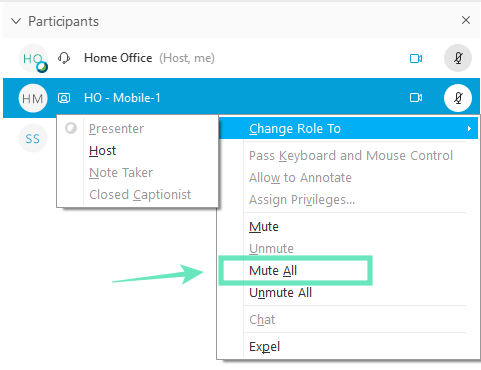
Tai nutildys visus komandos susitikimo dalyvius, išskyrus šeimininką. Visi susitikimo dalyviai mato pranešimą, pranešantį, kad jie buvo nutildyti, ir jie gali įjungti garsą, kai reikia. Dalyviai, kurie buvo nutildyti  , žmonių sąraše matys piktogramą šalia savo vardo.
, žmonių sąraše matys piktogramą šalia savo vardo.
Kaip nutildyti bet kurią žiniatinklio konferencijos programą naudojant paprastą triuką [BlueJEans, GoToMeeting ir kt.]
Na, štai paprastas triukas, kuris tiktų bet kurioje žiniatinklio konferencijoje, nesvarbu, ar tai būtų per Zoom, Skype, Microsoft Teams, Google Meet, WebEx, BlueJeans ar GoToMeeting.
Galite tiesiog nutildyti chromo skirtuką, kuriame vyksta žiniatinklio konferencija!
Taip, tai yra tas pats triukas, kurį anksčiau pasiūlėme „Google Meet“.
Alternatyvus būdas: galite tiesiog išjungti programos, kuri naudojama žiniatinklio konferencijai, garsą. Taigi, šis triukas veikia tiek darbalaukio klientams, tiek žiniatinklyje. Dešiniuoju pelės mygtuku spustelėkite garsumo piktogramą ir pasirinkite Volume Mixer. Dabar išjunkite programą, kuri naudojama žiniatinklio konferencijai.
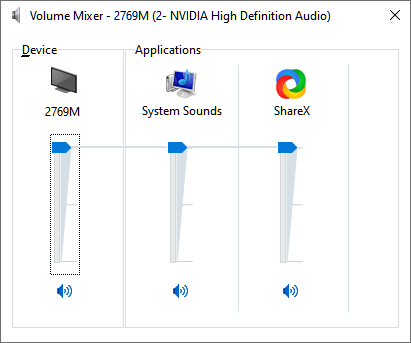
Ar aukščiau pateiktas vadovas padėjo nutildyti visus komandos susitikimo dalyvius? Ar mes praleidome galimybę pridėti paslaugą, kurią dažnai naudojate? Praneškite mums toliau pateiktuose komentaruose.


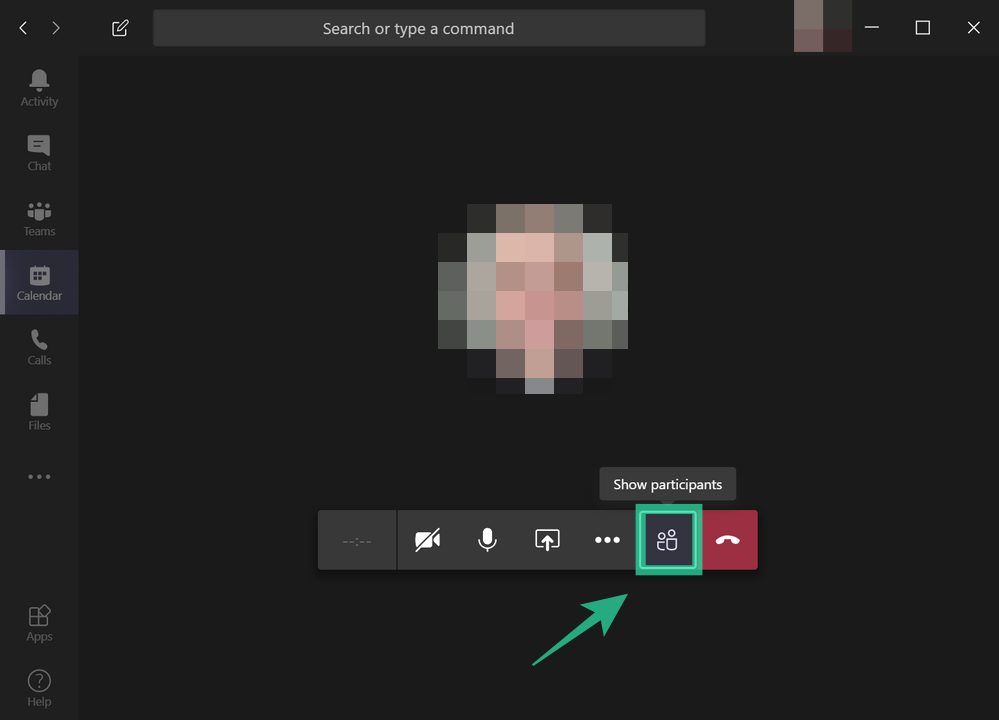
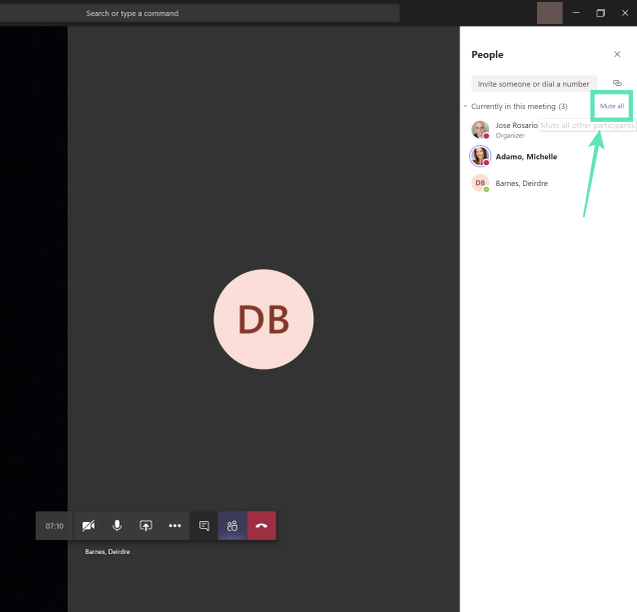
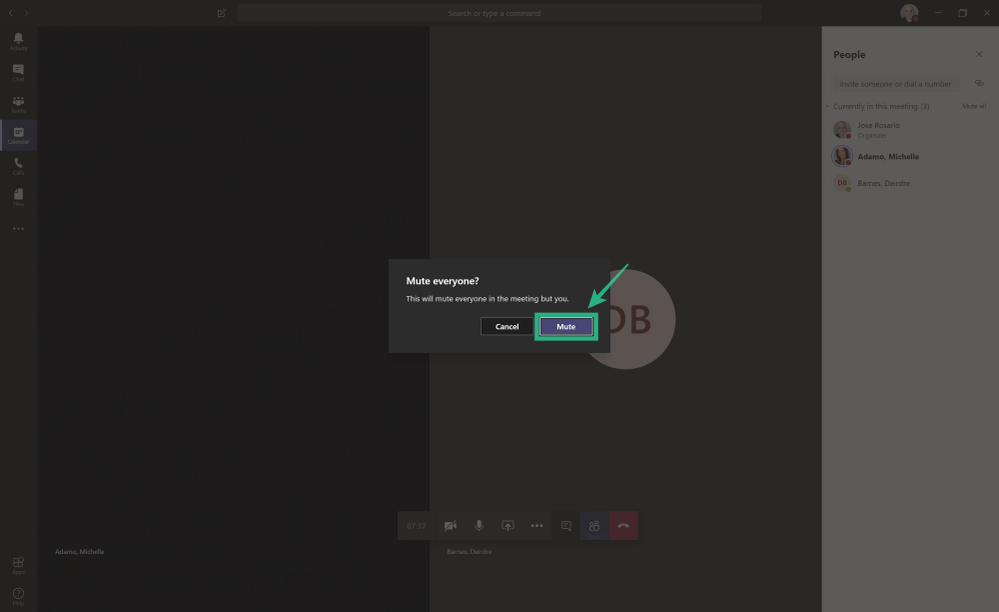
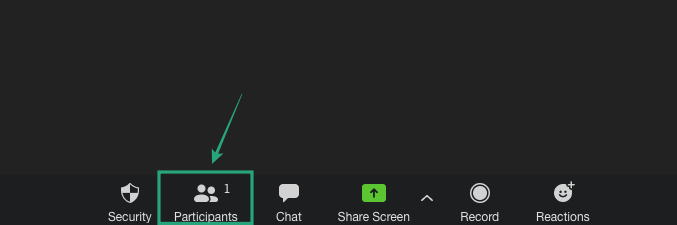
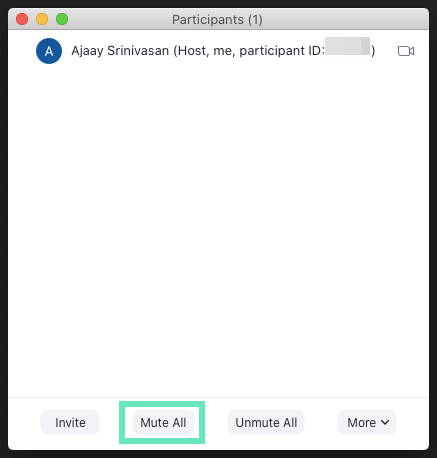
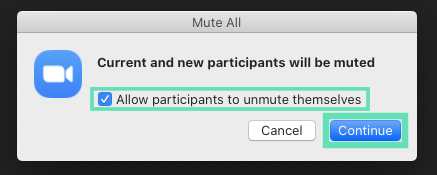
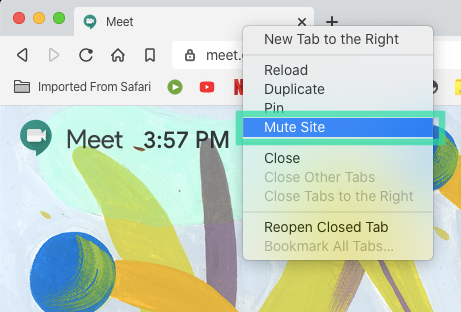
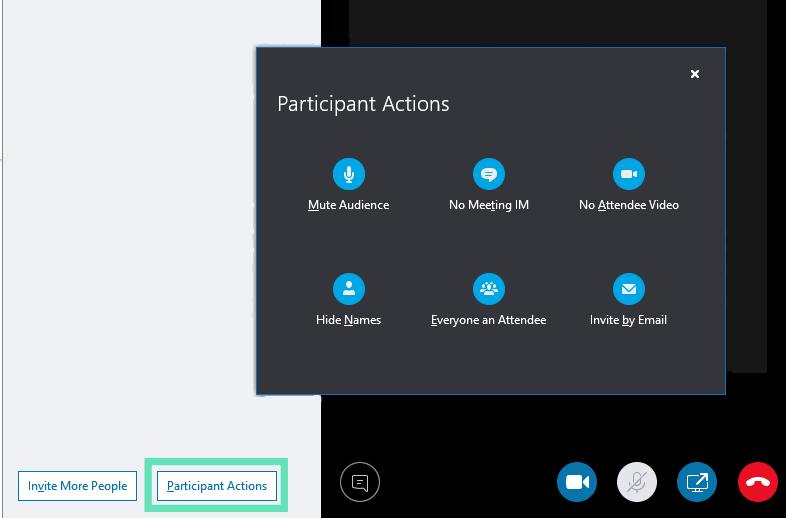
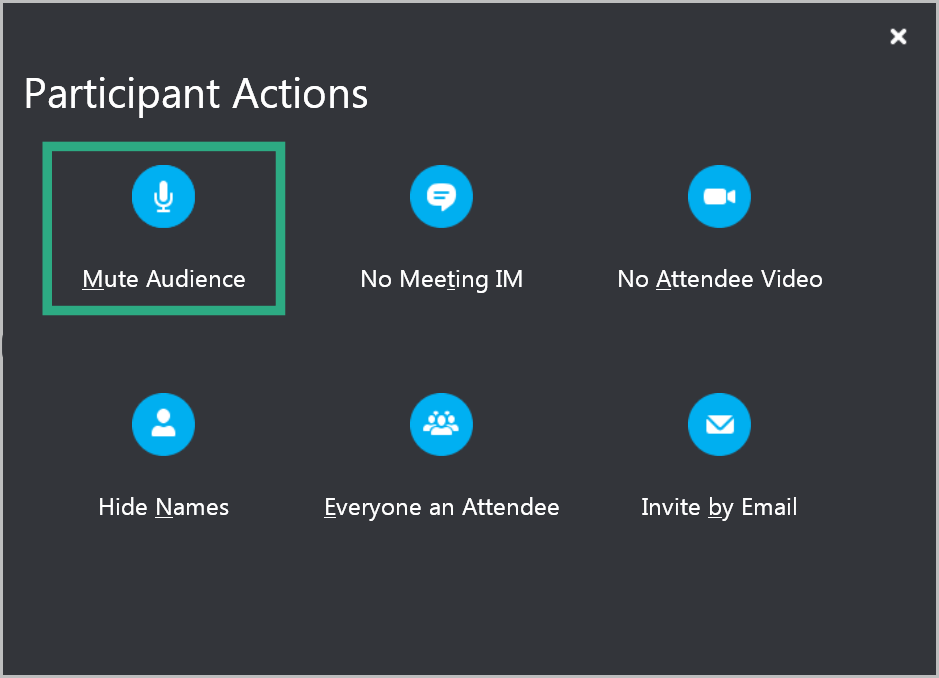
 parinktį „Dalyvių sąrašas“ .
parinktį „Dalyvių sąrašas“ .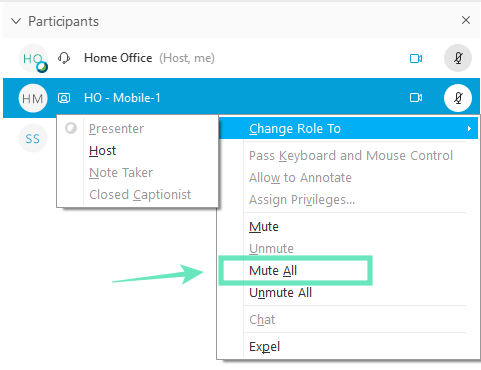
 , žmonių sąraše matys piktogramą šalia savo vardo.
, žmonių sąraše matys piktogramą šalia savo vardo.